Animate中如何设置图形元件循环模式
1、打开Animate软件,新建一个文档后,使用矩形工具绘制一个长方形
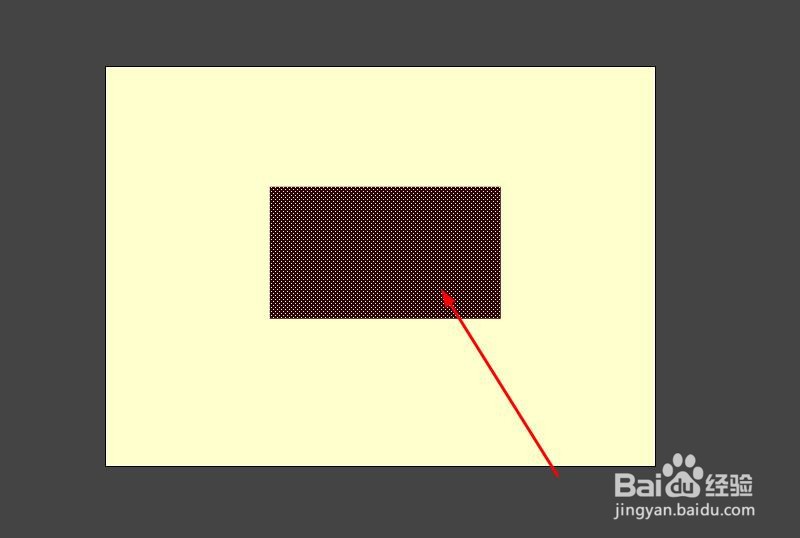
2、将这个长方形转换为图形元件
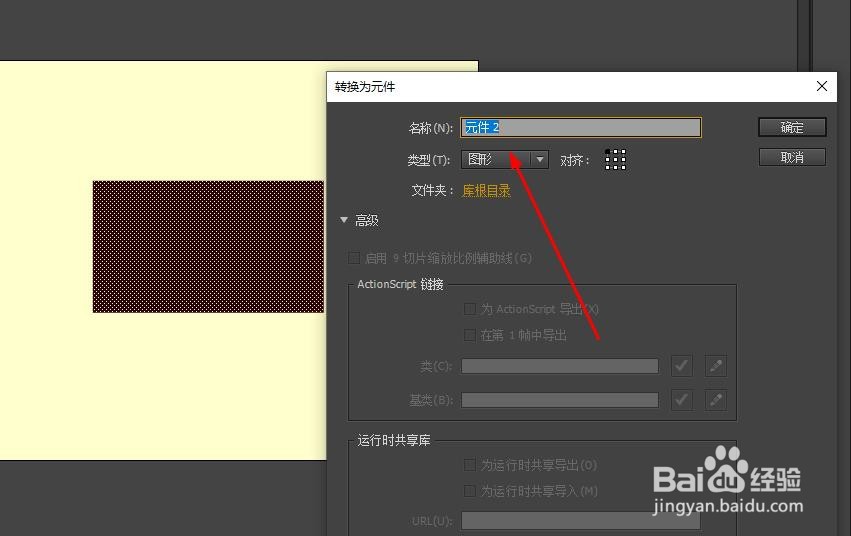
3、双击进入编辑状态,在第2,3,4,5,6,7分别播放关键帧
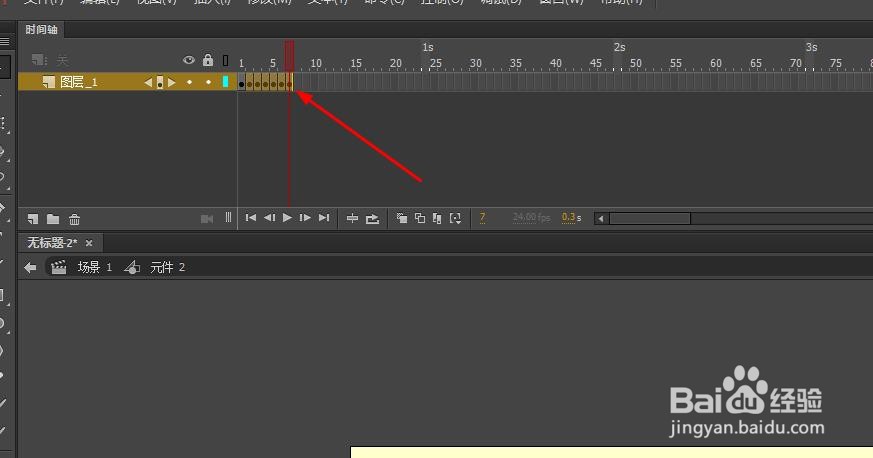
4、在每一个关键帧放一个数字文本如图所示
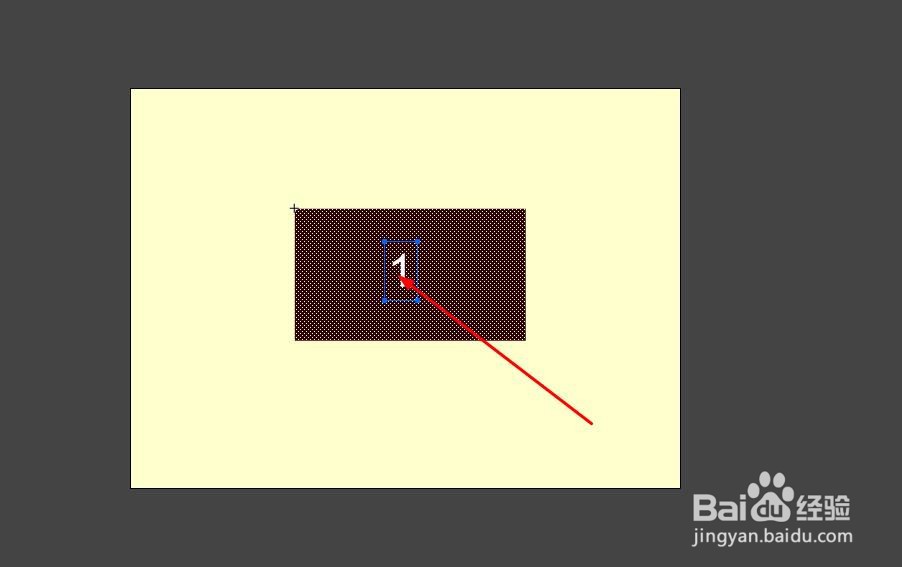
5、回到主场景,延长时间轴到30帧,因为图形元件的播放是需要足够长的时间帧
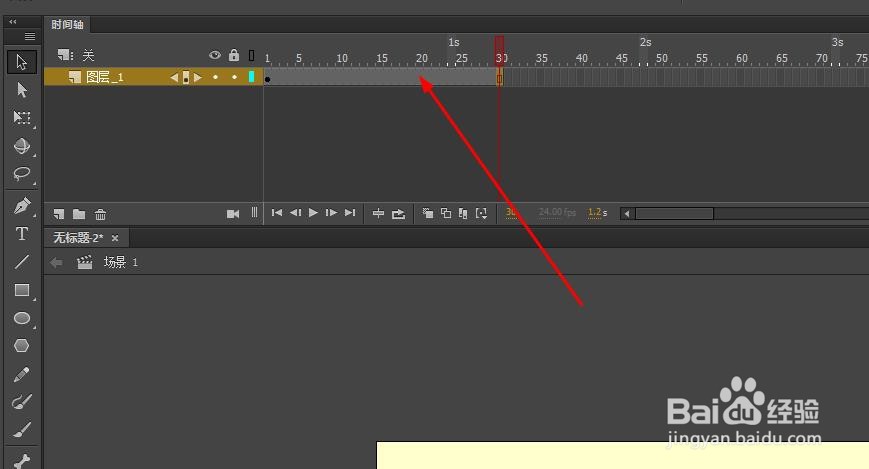
6、选择图形元件,打开属性面板,找到循环选项区

7、可以看到默认选择的是循环,且从第1帧开始,这时可以对起始帧进行设置,范围是从1到元件的最大帧数

8、当选择播放一次选项时,动画只会从设置好的帧开始播放一次停止,即使时间轴再长也只会播放一次
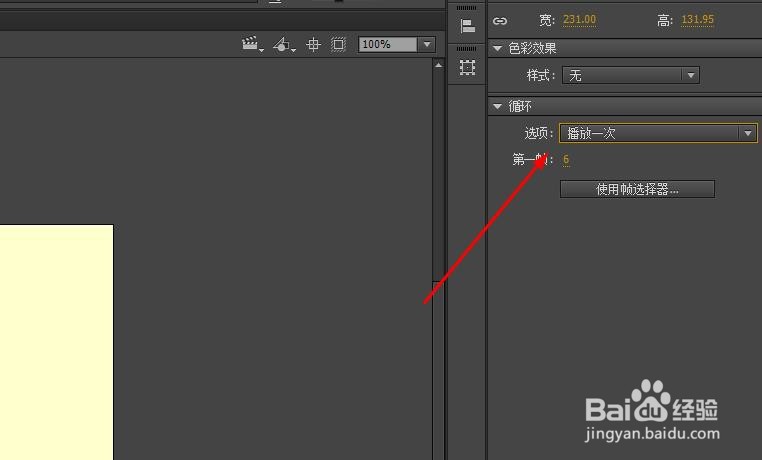
9、当选择单帧时,则会停留在设置好的帧数,不会有动画播放

声明:本网站引用、摘录或转载内容仅供网站访问者交流或参考,不代表本站立场,如存在版权或非法内容,请联系站长删除,联系邮箱:site.kefu@qq.com。
阅读量:134
阅读量:78
阅读量:83
阅读量:176
阅读量:176